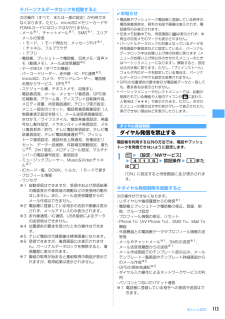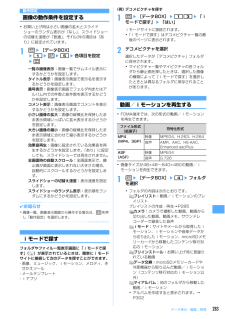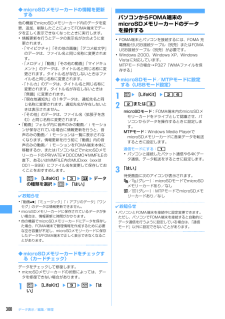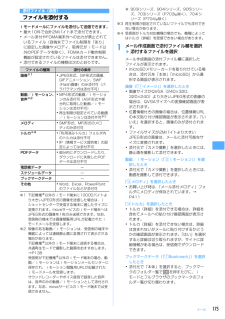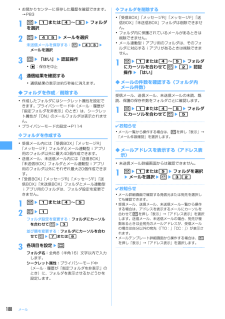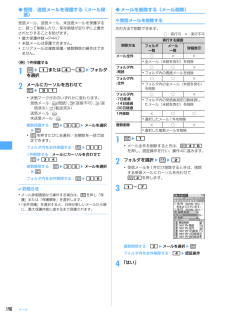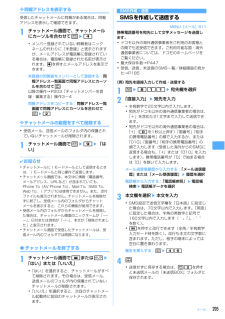Q&A
取扱説明書・マニュアル (文書検索対応分のみ)
"フォルダ内"1 件の検索結果
"フォルダ内"10 - 20 件目を表示
全般
質問者が納得送信する時に大容量の動画や写真付メールを添付すると、その送信済メールを保存するための容量確保のためメールが消えるという事象はあります。全部消さないと容量が確保できないのであれば全て消える場合もあるかも知れないです・・・。あと、たまにシークレットフォルダなどに入っていて普段の状態では見れない、と言う様な事もお聞きしますが。ちなみに、メールが全て消えてしまうという事象は、再現が取りにくく修理に出しても問題ないと言われる可能性が高いです。動画や写真など添付ファイルをよく送信されている場合、データが壊れてしまってそ...
6146日前view14
93音/画面/照明設定✔お知らせ・トータルカスタマイズを「変更する」に設定している場合は、本機能で指定した時刻になると、待受画面に設定している画像、動画/iモーション、キャラ電、ランダムイメージ設定は解除されます。ただし、iチャネルのテロップ表示は解除されません。・iアプリ待受画面を設定している間は、本機能は動作しません。・ライフスタイル設定とアラームを同じ時刻に設定した場合は、アラームが動作した後にライフスタイル設定が動作します。・指定した時刻に電源が切れている場合や、オールロック中、おまかせロック中、他の機能が起動しているときは、本機能は動作しません。電源を入れたり、ロックを解除したり、待受画面を表示したりすると、まだ動作していないライフスタイル設定が順に動作します。待受画面設定待受画面の表示を変更する待受画面に、画像や動画/iモーション、キャラ電、iアプリを設定したり、フォルダ内の画像をランダムに表示するように設定したりできます。また、新着情報やカレンダー、スケジュールなどを表示するように画面をカスタマイズできます。時計の表示(→P104)、電池アイコンやアンテナアイコンの表示(→P101)、iチャネル...
94音/画面/照明設定✔お知らせ・動画/iモーションによっては待受画面に設定できない場合があります。音声のみの動画/iモーション(歌手の歌声など映像のないiモーション)は設定できません。・待受画面を表示すると、Flash画像やGIFアニメーションは、一定時間再生した後に停止します。・GIFアニメーションを拡大表示で設定した場合、表示が乱れることがあります。・再生回数や再生期限などの制限が設定されているコンテンツは、待受画面に設定できません。◆画像をランダムに表示する〈ランダムイメージ設定〉マイピクチャ内のフォルダに保存されている複数の静止画を、指定したタイミングでランダムに切り替えて待受画面(縦画面)に表示します。・表示できる画像はJPEG形式、GIF形式(GIFアニメーションを除く)の画像です。1me[設定/NWサービス]e21112 e各項目を設定フォルダ:画像が保存されているフォルダを選択します。切替設定:画像を切り替えるタイミングを設定します。・「30分ごと」を選択すると毎時0分と30分に、「60分ごと」を選択すると毎時0分に、画像が切り替わります。2pe「はい」・iアプリ待受画面が設定されているとき...
101音/画面/照明設定◆ベーシックメニューのアイコンと背景を変更する1met・表示メニューがベーシックメニューのときは、tを押す必要はありません。2me23機能を選択eフォルダを選択e画像を選択続けて他の機能のメニューアイコンも同様に設定できます。1件解除する:アイコンにカーソルを合わせてme1e「はい」全件解除する:me2e「はい」4aeフォルダを選択e画像を選択背景が設定されます。背景を解除する:me4e「はい」5pe「はい」・表示メニューがベーシックメニューのときは、ベーシックメニューへの変更確認画面が表示されません。✔お知らせ・パラパラマンガ、Flash画像、「アイテム」フォルダ内の画像は選択できません。また、GIFアニメーションを選択すると最初のコマが表示されます。・設定する画像のサイズにより、アイコンは192×192、背景画像は480 ×704に拡大/縮小表示されます。・次の場合はベーシックメニューのアイコンと背景を変更できません。-「ベーシックアイコン」を含むきせかえツールの使用中- パーソナルデータロック中◆お買い上げ時のメニュー項目やアイコンに戻す・セレクトメニューもお買い上げ時の状態に戻...
113あんしん設定❖パーソナルデータロックを起動すると次の操作(すべて、または一部の設定)が利用できなくなります。ただし、microSDメモリーカードやFOMAカードにはロックはかかりません。-メール※1、チャットメール※1、SMS※1、エリアメールの受信- iモード、iモード問合せ、メッセージR/F※1、iチャネル、フルブラウザ- iアプリ- 電話帳、プッシュトーク電話帳、伝言メモ/音声メモ(動画メモ)、メール送受信履歴※2- データBOX(すべての機能)- バーコードリーダー、赤外線・iC・PC連携※3、microSD、カメラ、サウンドレコーダー、電話帳お預かりサービス、GPS※4- スケジュール帳、テキストメモ、目覚まし- 電話着信音、メール・メッセージ着信音、GPS測位鳴動音、アラーム音、ディスプレイ回転操作音、メロディ音量、待受画面選択、テロップ表示設定、メニュー設定のリセット、電話発着信画像設定(人物画像表示設定を除く)、メール送受信画像設定、きせかえ/ライフスタイル、電話発着信設定、発番号なし動作設定、イヤホンスイッチ発信設定、メモリ着信拒否/許可、テレビ電話発信設定、テレビ電話着信設定、テレビ...
283データ表示/編集/管理動作設定画像の動作条件を設定する・お買い上げ時は小さい画像の拡大とスライドショーのランダム表示が「なし」、スライドショーの切替え速度が「普通」、それ以外の項目は「あり」に設定されています。1me[データBOX]e1eme5e各項目を設定ep一覧の画像表示: 画像一覧でサムネイル表示にするかどうかを設定します。タイトル表示:画像表示画面で表示名を表示するかどうかを設定します。番号表示:画像表示画面でフォルダ内またはアルバム内での件数と総件数を表示するかどうかを設定します。コメント表示:画像表示画面でコメントを表示するかどうかを設定します。小さい画像の拡大:画像の縦横比を保持したまま表示領域いっぱいに拡大表示するかどうかを設定します。大きい画像の縮小:画像の縦横比を保持したまま表示領域に合わせて縮小表示するかどうかを設定します。効果音再生:画像に設定されている効果音を再生するかどうかを設定します。「あり」に設定しても、スライドショーでは再生されません。全画面時の自動スクロール:全画面表示で、静止画が画面に表示しきれない大きさの場合、自動的にスクロールするかどうかを設定します。スライドシ...
300データ表示/編集/管理◆microSDメモリーカードの情報を更新する他の機器でmicroSDメモリーカード内のデータを変更、追加、削除したことによってFOMA端末でデータを正しく表示できなくなったときに実行します。・情報更新を行うとデータの表示名が次のように変更されます。-「マイピクチャ」 「その他の画像」「デコメ絵文字」のデータは、ファイル名と同じ名称に変更されます。-「メロディ」「動画」「その他の動画」「マイドキュメント」のデータは、タイトル名と同じ名称に変更されます。タイトル名が存在しないときはファイル名と同じ名称に変更されます。-「トルカ」のデータは、タイトル名と同じ名称に変更されます。タイトル名が存在しないときは「無題」に変更されます。-「現在地通知先」の1件データは、通知先名と同じ名称に変更されます。通知先名が存在しないときは表示されません。-「その他」のデータは、ファイル名(拡張子を含む)と同じ名称に変更されます。・「動画」フォルダ内に音声のみの動画/iモーションが保存されている場合に情報更新を行うと、音声のみの動画/iモーションは一覧に表示されなくなります。情報更新を行う前に「動画」内の...
175メール添付ファイル(送信)ファイルを添付するiモードメールにファイルを添付して送信できます。・最大10件で合計2Mバイトまで添付できます。・メール添付やFOMA端末外への出力が禁止されているファイル(自端末でファイル制限を「あり」に設定した画像やメロディ、取得元がiモード以外のPDFデータを除く) 、FOMAカード動作制限機能が設定されているファイルは添付できません。・添付できるファイルの種類は次のとおりです。※1 下記機種※以外のiモード端末に10000バイトより大きいJPEG形式の画像を送信した場合は、iショットセンターで受信する端末に適したサイズに変換されます。movaサービスのiモード端末へはJPEG形式の画像を1枚のみ送信できます。なお、受信側の端末では画像閲覧用URLが記載されたiモードメールを受信します。※2 映像のある動画/iモーションは、受信側の端末や機器によっては連続静止画に変換されて表示される場合があります。下記機種※以外のiモード端末に送信する場合は、共通再生モードで撮影した動画をおすすめします。→P138受信側が下記機種※以外のiモード端末の場合、動画/iモーションはiモーショ...
188メール・お預かりセンターに保存した履歴を確認できます。→P831ae1または4~5eフォルダを選択2me45eメールを選択未送信メールを保存する:me43eメールを選択3pe「はい」e認証操作・g:保存を中止4通信結果を確認する・通信結果の表示は約5秒後に消えます。◆フォルダを作成/削除する・作成したフォルダにはシークレット属性を設定できます。プライバシーモード中(メール・履歴が「指定フォルダを非表示」のとき)は、シークレット属性が「ON」のメールフォルダは表示されません。・プライバシーモードの設定→P114❖フォルダを作成する・受信メール内には「受信BOX」「メッセージR」「メッセージF」フォルダとメール連動型iアプリ用のフォルダ以外に最大40個作成できます。・送信メール、未送信メール内には「送信BOX」「未送信BOX」フォルダとメール連動型iアプリ用のフォルダ以外にそれぞれ最大20個作成できます。・「受信BOX」「メッセージR」「メッセージF」「送信BOX」「未送信BOX」フォルダとメール連動型iアプリ用のフォルダは、フォルダ設定を変更できません。1ae1または4~52me1フォルダ設定を変更する:...
190メール◆受信/送信メールを保護する〈メール保護〉受信メール、送信メール、未送信メールを保護すると、誤って削除したり、保存領域が足りずに上書きされたりすることを防げます。・最大保護件数→P447・未読メールは保護できません。・エリアメールは複数保護/複数解除の操作はできません。〈例〉1件保護する1ae1または4~5eフォルダを選択2メールにカーソルを合わせてme31・状態マークが次のいずれかに変わります。受信メール: (既読)、(返信不可)、(返信済み)、(転送済み)送信メール:未送信メール:複数保護する:me32eメールを選択ep・mを押すたびに全選択/全解除を一括で設定できます。フォルダ内を全件保護する:me331件解除する:メールにカーソルを合わせてme34複数解除する:me35eメールを選択epフォルダ内を全件解除する:me36✔お知らせ・メール詳細画面から操作する場合は、mを押し「保護」または「保護解除」を選択します。・「全件保護」を選択すると、日時が新しいメールから順に、最大保護件数に達するまで保護されます。◆メールを削除する〈メール削除〉❖受信メールを削除する次の方法で削除できます。○:実行...
205メール❖同報アドレスを表示する受信したチャットメールに同報がある場合は、同報アドレスを表示して確認できます。1チャットメール画面で、チャットメールにカーソルを合わせてme4・メンバー登録されていない同報者はニックネームの代わりに「未登録」と表示されますが、メールアドレスが電話帳に登録されている場合は、電話帳に登録された名前が表示されます。gを押すとメールアドレスを表示できます。未登録の同報者をメンバーとして登録する:同報アドレス一覧画面で同報アドレスにカーソルを合わせてp以降の操作→P203「チャットメンバーを登録・編集する」操作3~4同報アドレスをコピーする:同報アドレス一覧画面で同報アドレスにカーソルを合わせてme2❖チャットメールの履歴をすべて削除する・受信メール、送信メールのフォルダ内の保護されていないチャットメールが削除されます。1チャットメール画面でme9e「はい」✔お知らせ・チャットメールにiモードメールとして返信するときは、iモードメールと同じ操作で返信します。・チャットメール画面では、本文中に情報(電話番号、メールアドレス、URLなど)が含まれていても、Phone To(AV Phon...
- 1